Cara Menggunakan Deluge WebUI di Linux
Cara Menggunakan Deluge WebUI di Linux | Banyak klien torrent di Linux mendukung mode server alias "web UI". Mode web UI memiliki semuanya, termasuk deluge. Alasan utama untuk menggunakan klien Deluge atau Deluge WebUI adalah ini merupakan salah satu klien yang paling serbaguna dan memiliki fitur yang mumpuni.
Mendukung segala sesuatu dari mode terminal, ke mode server, dan bahkan jenis koneksi kustom seperti proxy Socks5 dan pengaturan port kustom. Dalam artikel ini, kita akan membahas cara memasang dan menyiapkan server torrent Deluge di Linux, mengaktifkan Deluge WebUI, serta Deluge Daemon dan lain-lain.
Catatan: idealnya, instal dan gunakan server torrent Deluge di komputer Linux yang berjalan sebagai server. Perlu diingat bahwa ini tidak berarti bahwa server torrent Deluge tidak akan berfungsi di Linux desktop, tetapi itu tidak disarankan.
Instal Deluge Console, DelugeD Dan Deluge WebUI
Langkah pertama dalam proses ini adalah menginstal perangkat lunak Deluge. Buka terminal dan ikuti perintah yang sesuai dengan sistem operasi yang Anda gunakan.
Ubuntu
Ubuntu dan Ubuntu server memiliki versi klien torrent Deluge yang cukup up-to-date. Yang bisa dikatakan terbaik karena memiliki PPA resmi demi keamanan. Gunakan perintah ini untuk menambahkan AKP.
sudo add-apt-repository ppa:deluge-team/ppa
Sekarang PPA ada di sistem, perbarui sumber perangkat lunak Ubuntu menggunakan perintah pembaruan apt.
sudo apt update
Anda sudah pasti tahu menjalankan pembaruan bertujuan untuk mengudate beberapa program yang perlu diperbarui. Instal pembaruan ini dan jangan diabaikan, karena ini bisa menjadi tambalan yang membantu Ubuntu berjalan lebih baik.
sudo apt upgrade -y
Sekarang semuanya sudah diperbarui, saatnya instal perangkat lunak Deluge versi terbaru.
sudo apt install deluged deluge-console deluge-webui
Debian
sudo apt-get install deluged deluge-console deluge-webui
Arch Linux
sudo pacman -S deluge
Fedora
sudo dnf install deluge deluge-common deluge-daemon deluge-web
OpenSUSE
sudo zypper install deluge
Konfigurasikan Deluge WebUI
Semua perangkat lunak yang diperlukan untuk penginstalan Deluge sudah siap digunakan. Sekarang saatnya untuk mengaktifkan Deluge Daemon. Pergi ke terminal dan jalankan deluged command. Ada dua cara untuk menjalankan daemon ini: dengan sistem tool init, atau dengan deluged command. Untuk memulainya dengan systemd, gunakan perintah systemctl.
Pertama, buat DelugeD services.
sudo -s
cd /etc
cd systemd
cd system
touch deluged.service
nano /etc/systemd/system/deluged.service
cd /etc
cd systemd
cd system
touch deluged.service
nano /etc/systemd/system/deluged.service
Paste kode dibawah ini ke new file:
[Unit]
Description=Deluge Bittorrent Client Daemon
Documentation=man:deluged
After=network-online.target
[Service]
Type=simple
User=deluge
Group=deluge
UMask=007
ExecStart=/usr/bin/deluged -d
Restart=on-failure
# Time to wait before forcefully stopped.
TimeoutStopSec=300
[Install]
WantedBy=multi-user.target
Description=Deluge Bittorrent Client Daemon
Documentation=man:deluged
After=network-online.target
[Service]
Type=simple
User=deluge
Group=deluge
UMask=007
ExecStart=/usr/bin/deluged -d
Restart=on-failure
# Time to wait before forcefully stopped.
TimeoutStopSec=300
[Install]
WantedBy=multi-user.target
sudo systemctl start deluged
Selain itu, aktifkan Daemon saat boot dengan perintah ini:
sudo systemctl enable deluged
Saatnya menyiapkan user untuk Deluge Daemon. Gunakan echo untuk user baru ke file konfigurasi. Ubah "user" ke nama user yang ada di sistem. Pastikan Anda memasukkan kata sandi yang sama dengan user sistem Anda.
echo "user:password:10" >> ~/.config/deluge/auth
Catatan: 10 berarti user sistem Anda memiliki akses penuh untuk memodifikasi deluge.
User sudah dikonfigurasi dengan benar, sekarang matikan daemon dan nyalakan kembali. Ini bisa dilakukan dengan systemd atau killall.
sudo systemctl stop deluged
sudo systemctl start deluged
sudo systemctl start deluged
atau
killall deluged
nohup deluged &>/dev/null &
nohup deluged &>/dev/null &
Menggunakan command-line, berinteraksi dengan Deluge dan mengubah pengaturan sehingga Daemon akan memungkinkan koneksi jarak jauh:
config -s allow_remote True
Sekarang perubahan konfigurasi sudah dilakukan di Konsol Deluge, keluar dengan quit.
quit
Terakhir, aktifkan koneksi Deluge WebUI dengan perintah ini:
deluge-web --fork
Baca juga: Memutar Tidal Music Dari Command Line di Linux
Menggunakan Deluge WebUI
Server Deluge Torrent Anda bekerja dengan sempurna dan dapat diakses dari sembarang lokasi melalui browser web. Untuk menggunakan UI Web baru, buka tab browser baru dan kunjungi URL berikut:
http://ip-address-or-hostname-of-server:8112
Jika anda tidak yakin apa alamat IP perangkat Anda? Coba perintah ini:
ip addr show | grep 192.168
Setelah Anda mendapatkan halaman Deluge Web UI sedang dimuat, karena antarmuka web aman, Anda harus memasukkan kata sandi. Kata sandi default untuk login adalah "deluge".
Setelah berhasil masuk, sistem akan meminta Anda mengubah kata sandi default. Ikuti petunjuk di layar untuk melakukannya, lalu klik "OK" setelah selesai. Kata sandi akan diperbarui secara otomatis.
Demikianlah tips cara menggunakan Deluge WebUI di Linux. Semoga bermanfaat dan terima kasih atas kunjunganya.
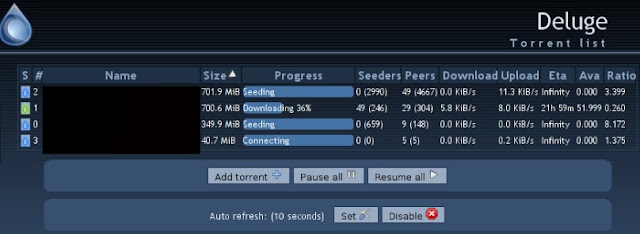

Post a Comment for "Cara Menggunakan Deluge WebUI di Linux"